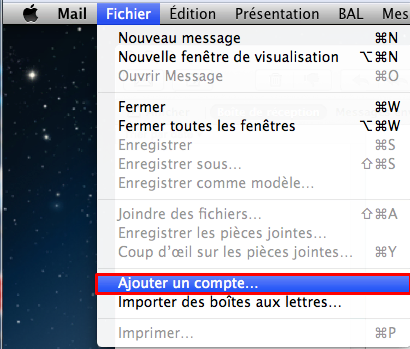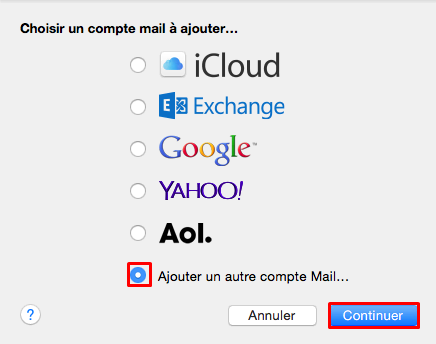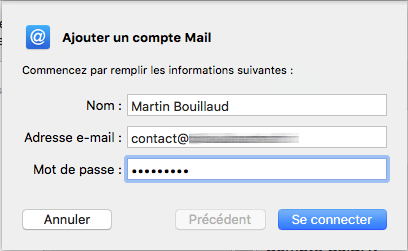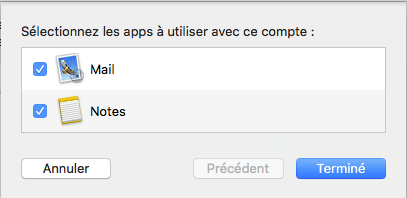Configurer E-mail - Mail (macOS)
Configurer Mac Mail sur macOS
- Ouvrir l'application Mail sur votre mac.
- Cliquez sur Fichier et choisissez Ajouter un compte. Sur d’autres versions de Mail, vous devrez cliquer sur Mail puis Ajouter un compte.
- Sur la pop-up qui vient d’apparaître, sélectionnez Ajouter un autre compte Mail … et appuyez sur le bouton Continuer .
- Entrez les informations de votre email et appuyez sur le bouton Se connecter :
- Mac Mail va essayer de se connecter à votre compte de messagerie. Il y a une grande possibilité qu’il échoue. Il vous présentera le message d’erreur Impossible de vérifier le nom ou le mot de passedu compte. Ceci est normal, car le client ne peut pas accéder au sous-domaine email et vous demandera d’entrer manuellement les détails du serveur de messagerie:
- Adresse e-mail – L’adresse e-mail que vous souhaitez configurer sur Mac Mail.
- Nom d’utilisateur – Nom d’utilisateur utilisé pour se connecter au serveur de messagerie. Vous pouvez le laisser vide.
- Mot de passe – Mot de passe utilisé pour vous connecter à votre compte de messagerie.
- Type de compte : vous devez choisir l'option IMAP. Il est recommandé de choisir IMAP car il est plus sécurisé et il est plus performant.
- Serveur de réception – Vous devez entrer mail.comaite.com dans ce champ.
- Serveur d’envoi – Vous devez entrer mail.comaite.com dans ce champ.
<<Image>>
Si vous avez entré les identifiants correctement, Mac Mail se connectera et vous demandera quelles applications vous souhaitez utiliser avec le nouveau compte Mail. Choisissez les applications que vous voulez et appuyez sur le bouton Terminé.
Voilà, vous avez réussi à ajouter un nouveau compte email au client Mac Mail !